Listing des paiements
Cette fonctionnalité vous permet de gérer facilement vos finances et de garder une vue d'ensemble sur vos transactions.
Vous avez accès à l'ensemble des paiements associés aux factures de tous vos événements. Vous pourrez ainsi affecter les règlements aux factures correspondantes, consulter les montants encore dus et l'état des paiements en attente. Rendez-vous dans la liste des paiements
A. Comment y accéder
Depuis l'icône Finance, sélectionner "Liste de mes paiements"
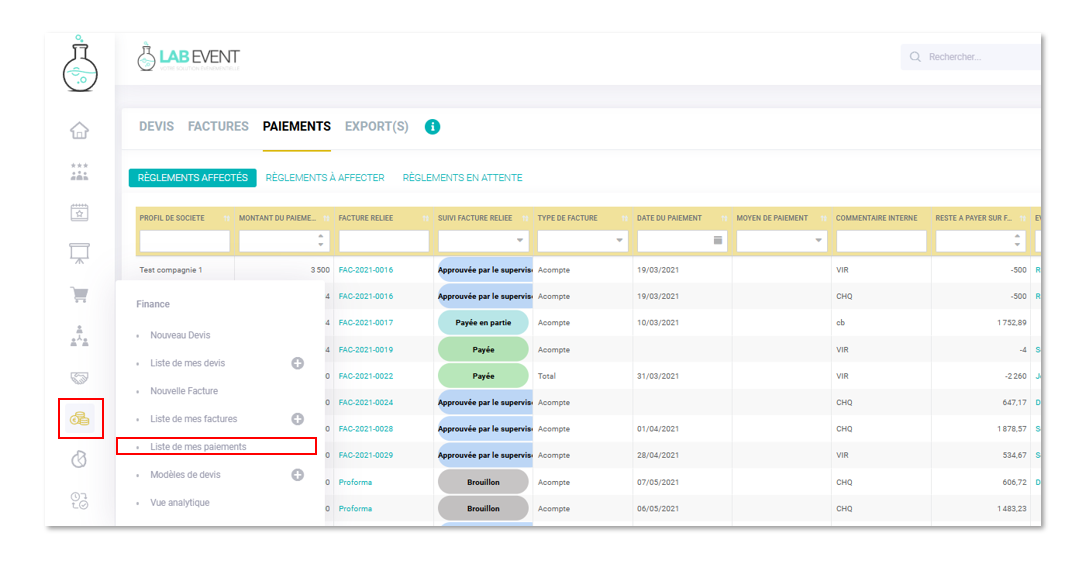
B. Les 3 différents onglets
Tous les paiements effectués sur les factures seront répertoriées dans un même tableau. Trois onglets seront à votre disposition :
- Règlements affectés
- Règlements à affecter
- Règlements en attente
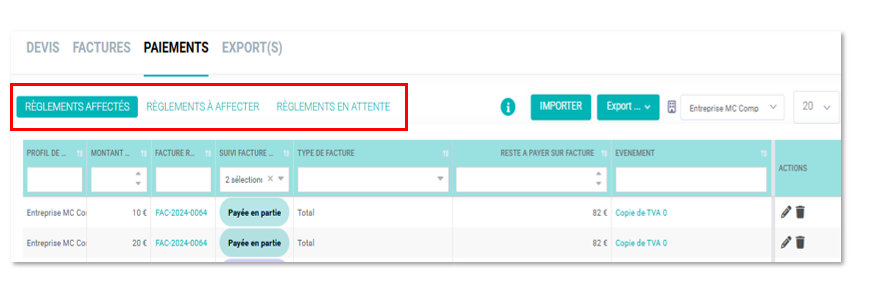
1. Règlements affectés
Cet onglet vous permet de visualiser tous les règlements affectés, tout événements confondus.
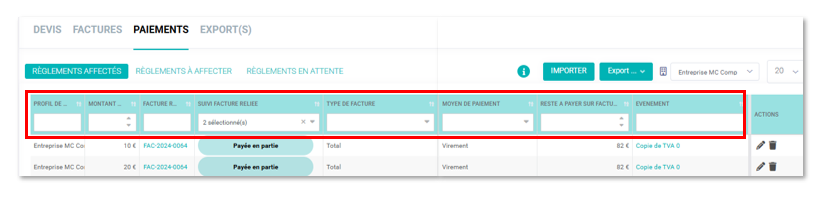
Pour affecter un règlement à une facture, plusieurs méthodes :
- A partir de l'édition de la facture
- A partir du listing des factures
- A partir d'un règlement anticipé
1.1 Colonnes visibles
Nous mettons à votre disposition toutes les colonnes suivantes :
Par défaut, toutes sont les colonnes sont sélectionnées. Vous conservez la possibilité d'afficher/masquer celles de votre choix en effectuant un clic droit sur une entête de colonne :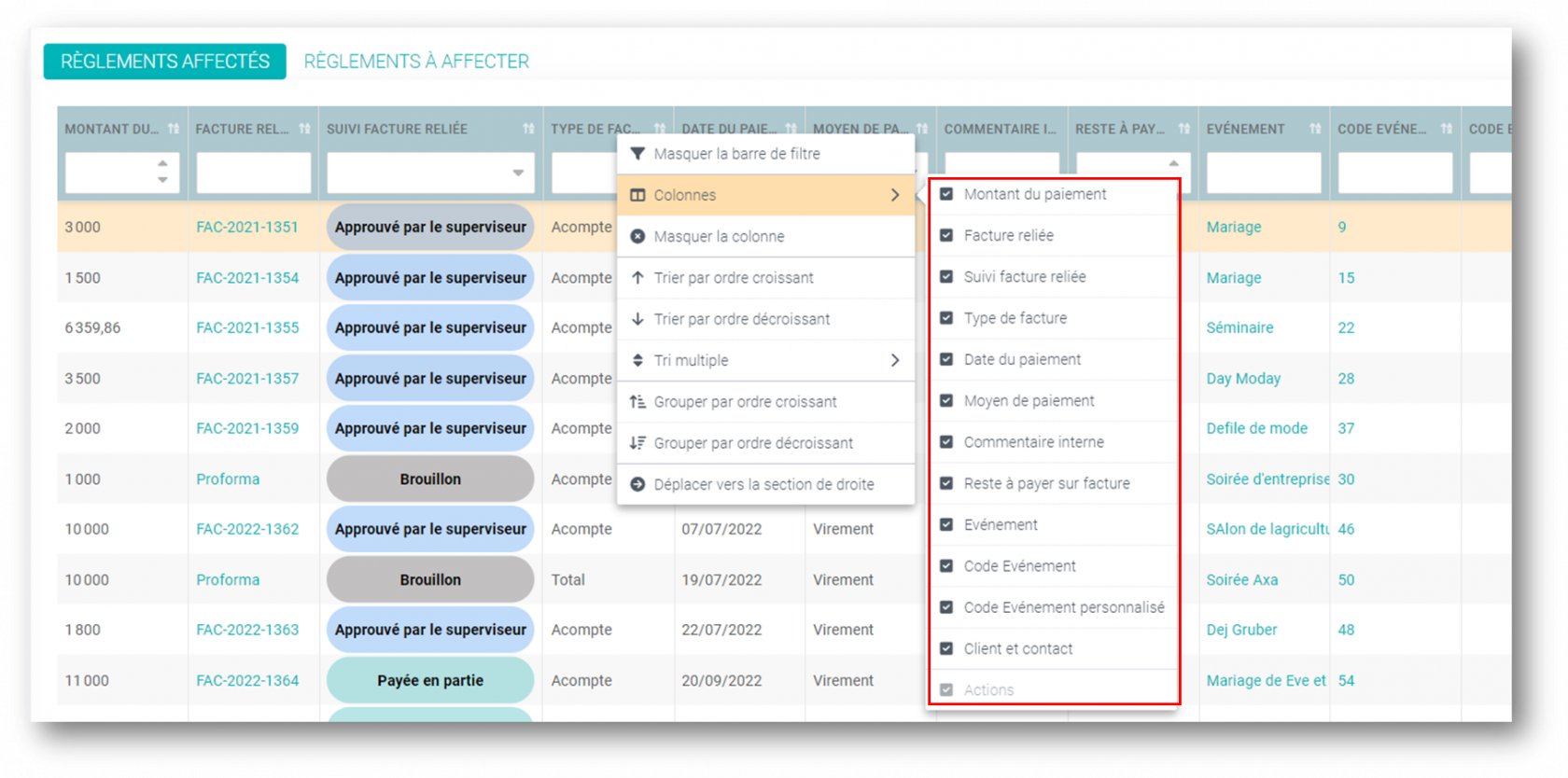
1.2 Actions
- Vous avez la possibilité d'exporter au global ou en sélection à l'aide du bouton "Export" :

L'export Global exportera toutes les colonnes, tandis que l'export en sélection" vous permettra d'exporter uniquement les colonnes que vous avez choisies, dans l'ordre d'affichage souhaité.
- Vous pouvez modifier un règlement directement en cliquant sur le crayon :
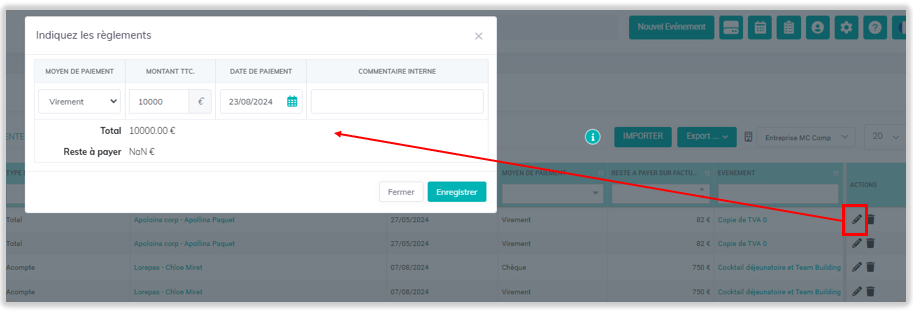
- Ou supprimer le règlement en cliquant sur la corbeille.
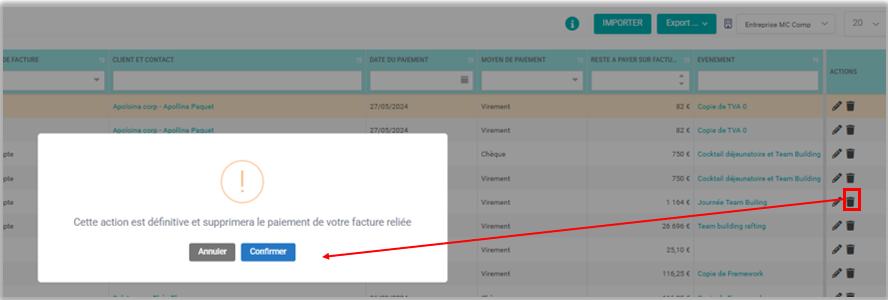
2 - Règlements à affecter
Cet onglet vous permet de visualiser tous les règlements restants à répartir, tout événements confondus.
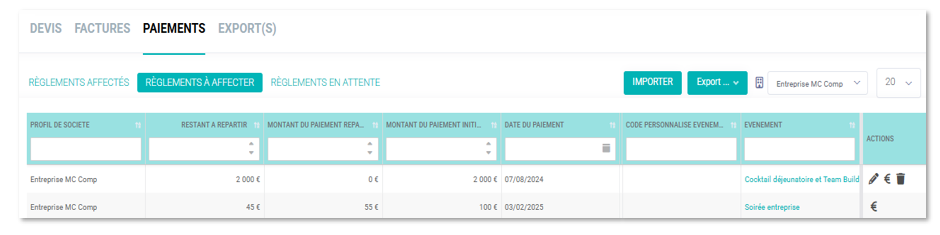
2.1 Colonnes visibles
Vous avez à votre disposition les colonnes suivantes :
Par défaut, toutes sont les colonnes sont sélectionnées. Vous conservez la possibilité d'afficher/masquer celles de votre choix en effectuant un clic droit sur une entête de colonne :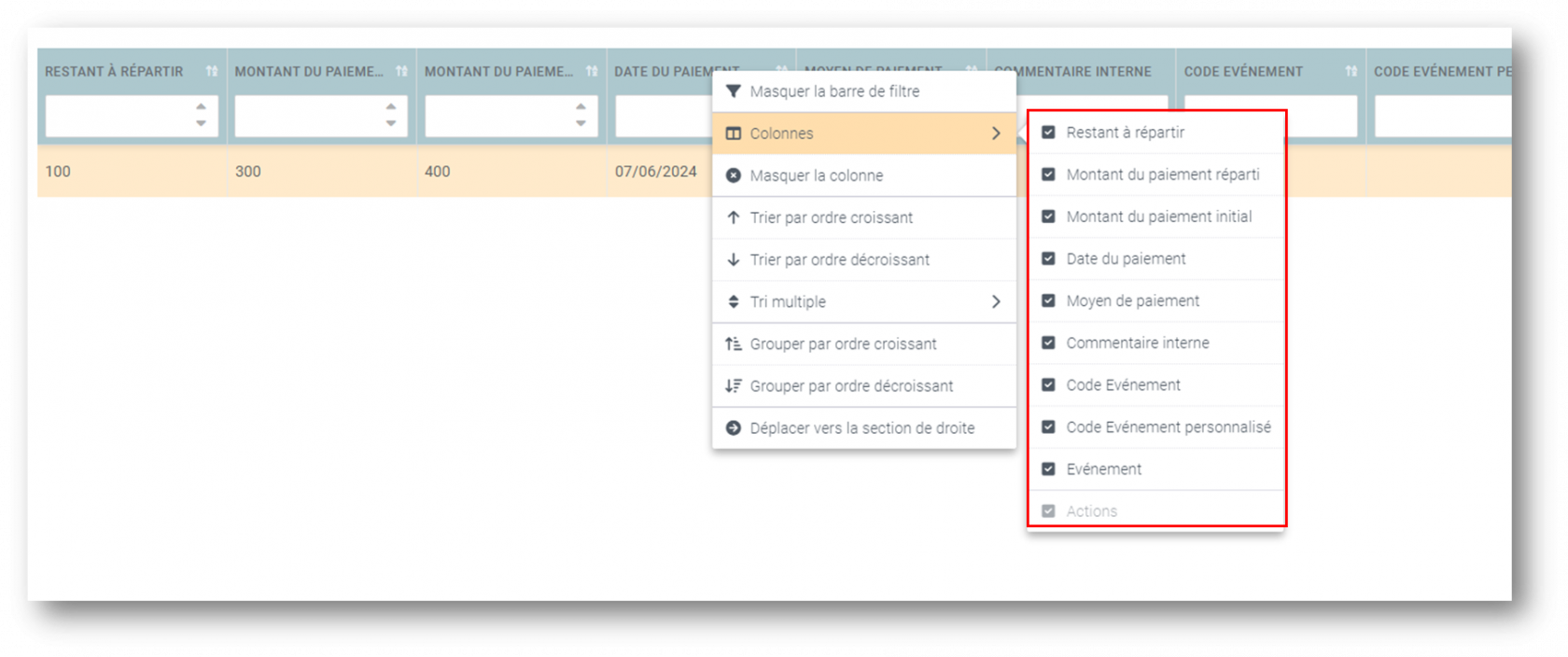
2.2 Actions
- Vous avez la possibilité d'exporter au global ou en sélection à l'aide du bouton "Export" :
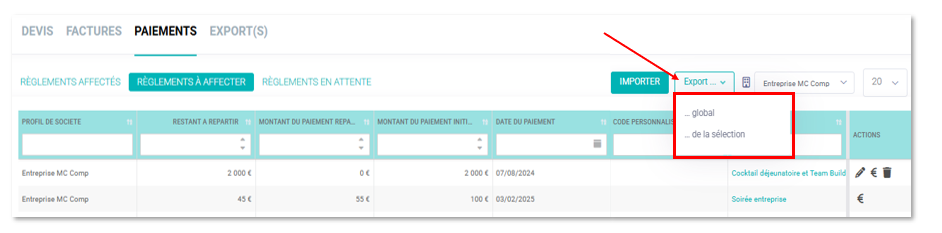
L'export Global exportera toutes les colonnes, tandis que l'export en sélection" vous permettra d'exporter uniquement les colonnes que vous avez choisies, dans l'ordre d'affichage souhaité.
- Vous pouvez modifier un règlement en cliquant sur le crayon :
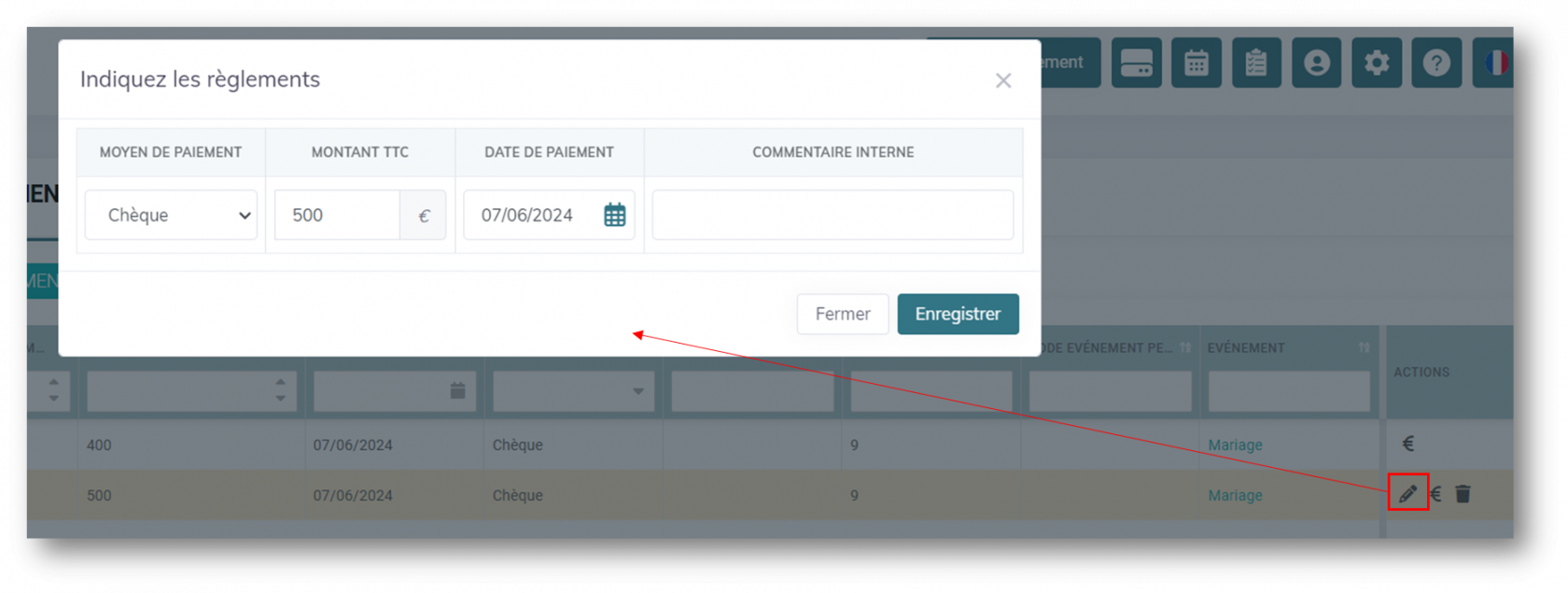
- Mais aussi attribuer le règlement à une ou plusieurs factures :
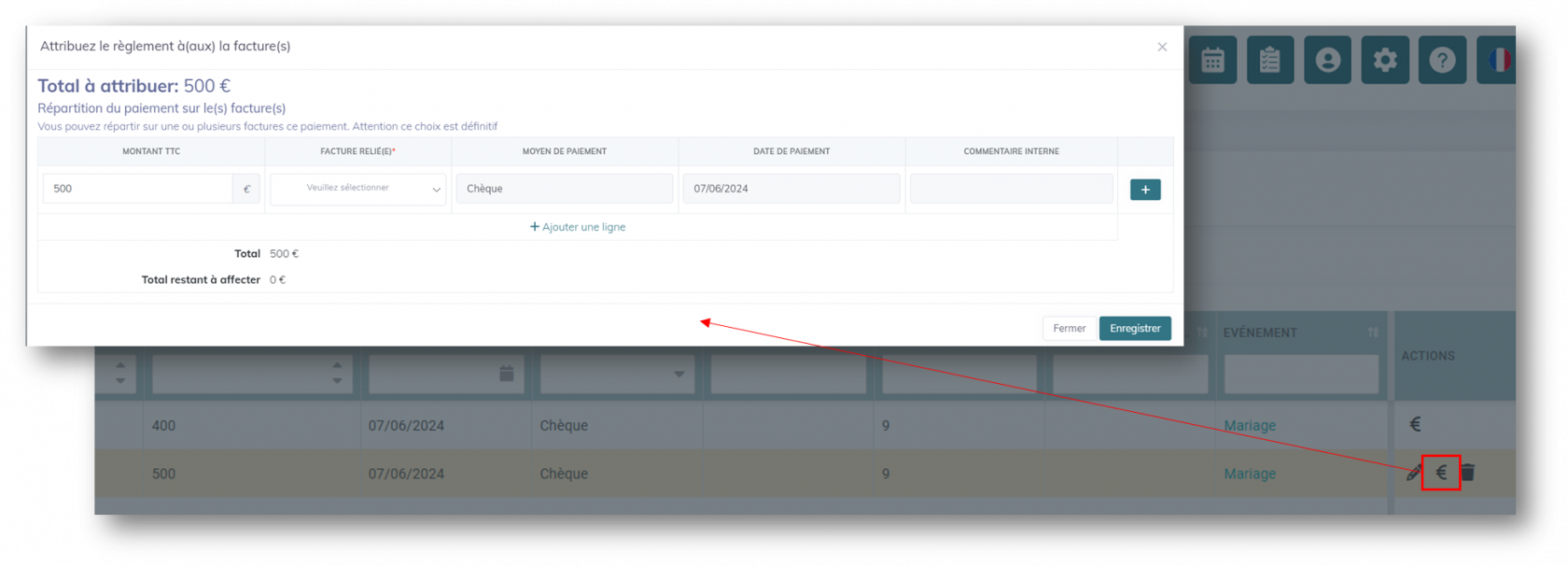
Vous retrouverez les informations suivantes de la facture reliée :
- Numéro de la facture
- Montant TTC
- Nom du client facturé
Si un règlement est déjà lié à une facture, vous ne pourrez plus modifier ce règlement. Si vous voulez le modifier il faudra rentrer dans les règlements par facture.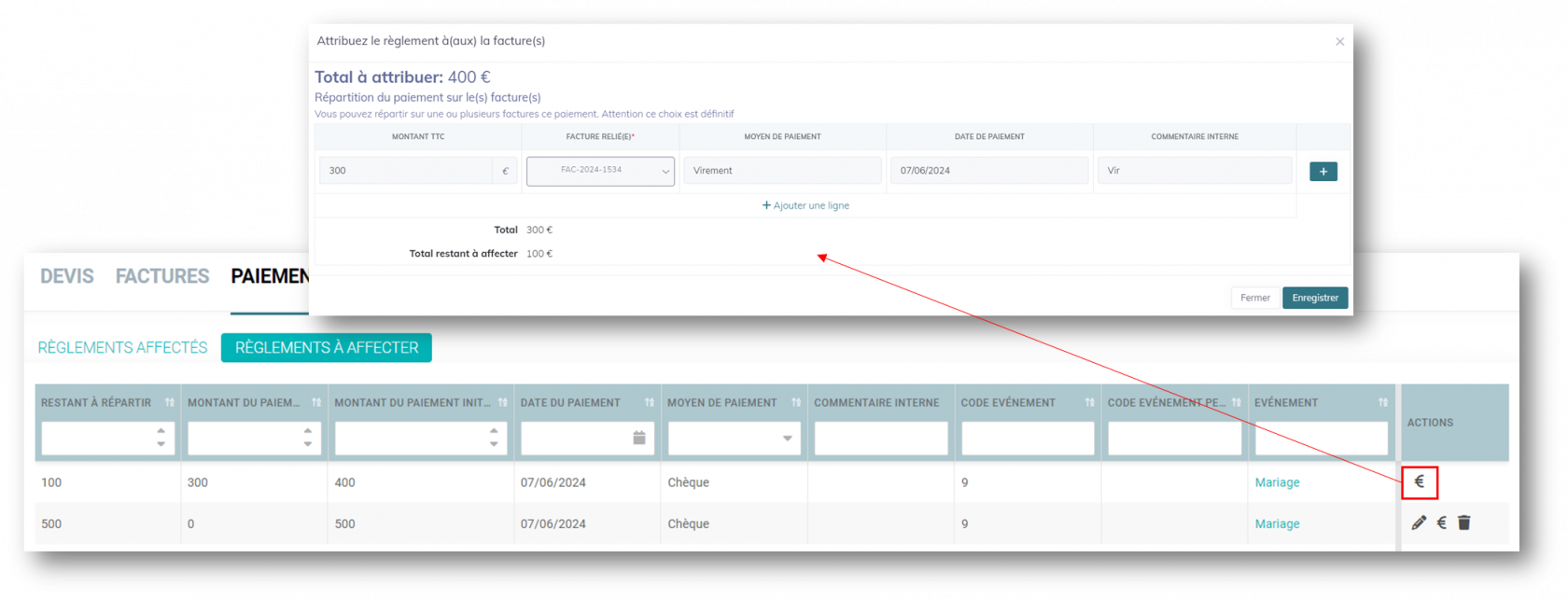
3 - Règlements en attente
Cet onglet vous permet de visualiser toutes les factures en attente de paiement, tous événements confondus.
En un clin d'œil vous verrez le retard de paiement ainsi que les montants associés et toutes autres informations sur vos factures comme le client et l'évènement associé.
Cela vous permettra de relancer directement vos clients, de visualiser les factures attenantes et d'exporter ces données

3.1 Colonnes visibles
Vous avez à votre disposition les colonnes suivantes :
Par défaut, toutes sont les colonnes sont sélectionnées. Vous conservez la possibilité d'afficher/masquer celles de votre choix en effectuant un clic droit sur une entête de colonne :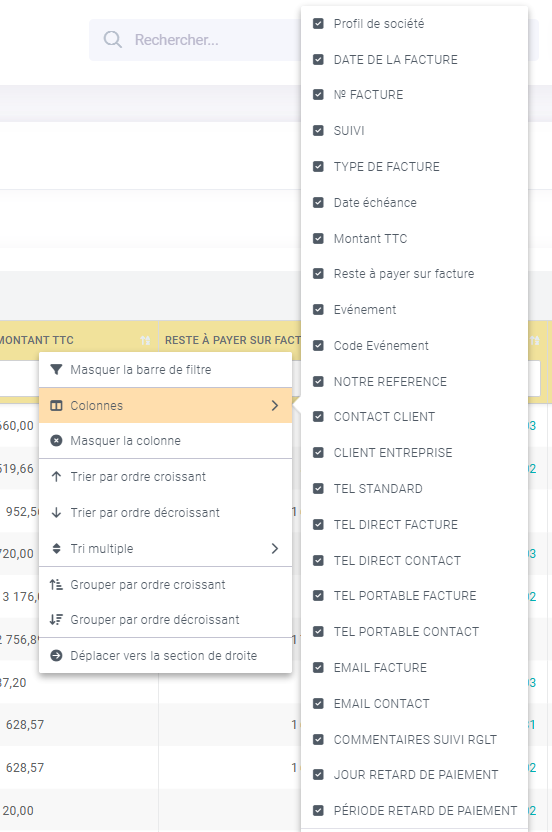
3.2 Actions
- Vous avez la possibilité d'exporter au global ou en sélection à l'aide du bouton "Export" :
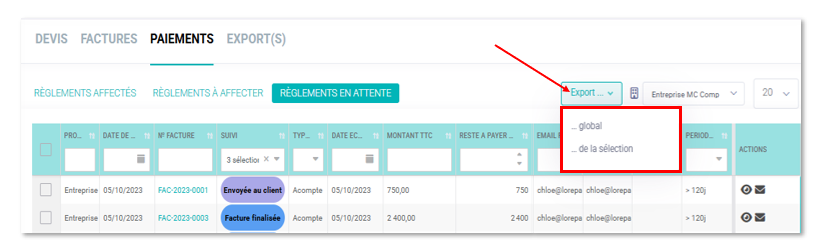
L'export Global exportera toutes les colonnes, tandis que l'export en sélection" vous permettra d'exporter uniquement les colonnes que vous avez choisies, dans l'ordre d'affichage souhaité.
- Vous pourrez visualiser le pdf de la facture en question à l'aide de l'oeil
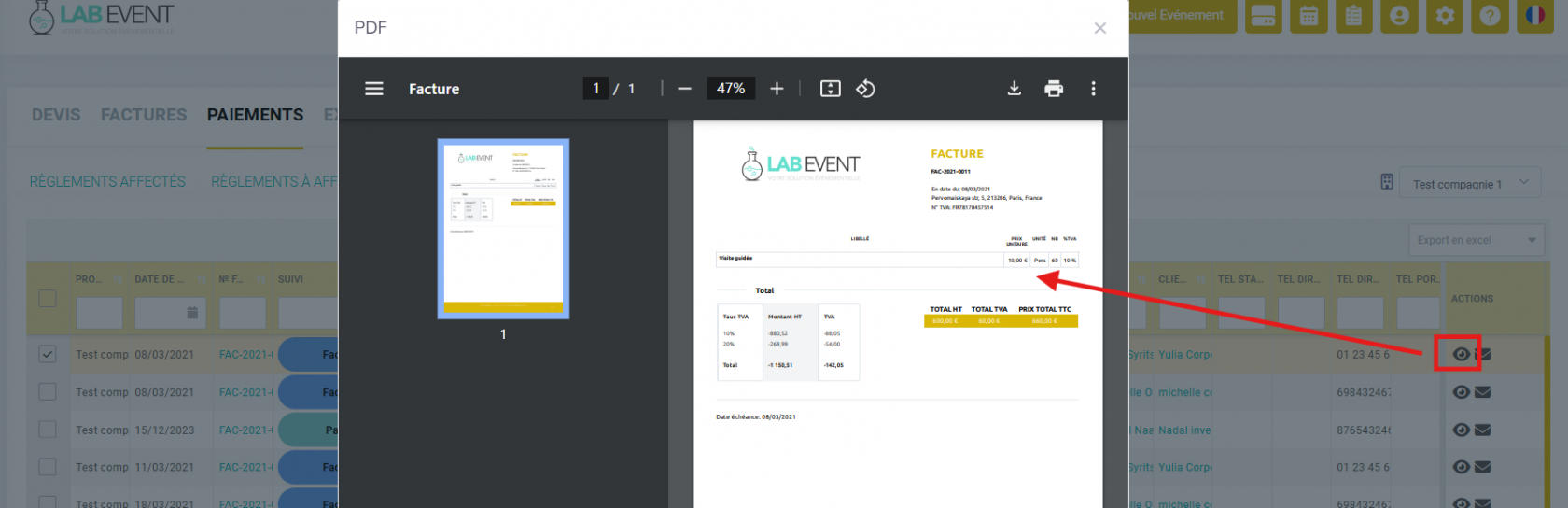
- Envoyer un mail au contact indiqué dans la facture par l'icône "mail" afin de le relancer.

C. Les actions de visibilité communes
Depuis chaque onglet, vous pourrez également bénéficier des options de visibilité suivantes :
- Afficher un ou plusieurs profils de société
- Avoir une pagination plus au moins importante, de 20 à 200 ligne par page

💡 Votre choix fait sur un onglet, restera maintenu pour les autres.
Par exemple vous souhaitez afficher un profil de société en particulier lorsque vous êtes sur les règlements affectés, il sera coché également lorsque vous naviguerez vers les règlements à affecter et ceux en attente.

Pas de commentaires